يعد رفع تردد التشغيل عن أي عنصر في الكمبيوتر ، من ذاكرة الوصول العشوائي إلى وحدة المعالجة المركزية ، مهنة محددة ، محفوفة ببعض المخاطر ، خاصة على الكمبيوتر المحمول. ومع ذلك ، إذا كنت عازمًا على زيادة أداء جهاز الكمبيوتر المحمول الخاص بك بهذه الطريقة ، وتحلى بالصبر وعلى استعداد للمضي قدمًا بحذر ، فهناك فرصة للنجاح. ستغطي هذه المقالة إجراءات رفع تردد التشغيل عن معالج على جهاز كمبيوتر محمول.
زيادة سرعة وحدة المعالجة المركزية على جهاز كمبيوتر محمول
من حيث المبدأ ، فإن رفع تردد التشغيل متطابق في كل من أجهزة الكمبيوتر الثابتة وأجهزة الكمبيوتر المحمولة. أي أن نظام رفع تردد التشغيل نفسه ، المبسط والمعروف بشكل تقريبي ، يتكون من زيادة قيم مضاعفات ناقل اللوحة الأم ، وكذلك المعالج ، وزيادة الجهد المقدم للمعالج والناقل. لا توجد اختلافات جوهرية في هذه العملية ، بغض النظر عن جهاز الكمبيوتر لديك. ولكن هناك أيضًا أهم التفاصيل - الاختلافات الأساسية بين نظام التبريد للكمبيوتر الشخصي الثابت عن تلك المستخدمة في أجهزة الكمبيوتر المحمولة. في الكمبيوتر العادي ، هناك العديد من المبردات المسؤولة عن تدفق الهواء إلى وحدة النظام ، وبالتالي المخرج ، ناهيك عن التبريد المنفصل لوحدة المعالجة المركزية (CPU) ووحدة معالجة الرسومات (GPU) الساخنة بشكل خاص.

في أجهزة الكمبيوتر المحمولة ، غالبًا ما يتم تمثيل نظام التبريد بمبرد واحد يقوم بإخراج الحرارة المنبعثة من المعالج ومن بطاقة الفيديو عبر الأنابيب النحاسية. وهذا يعني أنه على أجهزة الكمبيوتر المحمولة ، يوجد المزيد من التبريد المصغر والضغط بسبب ميزات التصميم ، وهذه ليست حقيقة أنه يمكن أن يتعامل مع توليد الحرارة المتزايد من رفع تردد التشغيل.

الخطوة 1: تحضير نظام التبريد
نظرًا لميزة التصميم المذكورة أعلاه ، تتطلب زيادة سرعة معالج الكمبيوتر المحمول إعدادًا أوليًا أكثر دقة. على وجه الخصوص ، يتعلق هذا بصيانة وتحديث نظام التبريد. نوصي بإيلاء اهتمام خاص لهذا قبل البدء في رفع تردد التشغيل.
- قم بفك الكمبيوتر المحمول بحيث يمكنك الوصول بسهولة إلى اللوحة الأم.
اقرأ أيضا: نقوم بتفكيك جهاز كمبيوتر محمول في المنزل
- بعد ذلك ، قم بتنظيف الجزء الداخلي للكمبيوتر المحمول ، وخاصة المبرد والرادياتير ، من الغبار.
- قم بتغيير المعجون الحراري "الأصلي" إلى جهة خارجية أحدث وأعلى جودة.
- إذا كان ذلك ممكنًا ، يجب أن تجد "اختناقات" في المشتت الحراري ، أي تلك المناطق التي تتراكم فيها الحرارة ، ولكن لسبب أو لآخر لا تتم إزالتها ، والفواصل الحرارية اللاصقة هناك.
- ضع في اعتبارك أيضًا شراء وسادة تبريد مخصصة للكمبيوتر المحمول مع مبردات مدمجة. مع الاختيار الصحيح ، يمكن لمثل هذه الوظيفة الإضافية أن تقلل بدرجة كبيرة درجة حرارة تشغيل الكمبيوتر المحمول.

المزيد من التفاصيل:
التنظيف السليم لجهاز الكمبيوتر أو الكمبيوتر المحمول من الغبار
نقوم بتنظيف مبرد الكمبيوتر المحمول من الغبار

المزيد من التفاصيل:
كيفية اختيار المعجون الحراري للكمبيوتر المحمول
تغيير المعجون الحراري على جهاز كمبيوتر محمول


المزيد من التفاصيل: حل مشكلة ارتفاع درجة حرارة الكمبيوتر المحمول
بعد الانتهاء من جميع أعمال الصيانة اللازمة والترقيات الممكنة لنظام التبريد ، لن تكتفي بزيادة مستوى الراحة الشخصية أثناء استخدام الجهاز فحسب ، بل ستوفر أيضًا فرصة لرفع تردد التشغيل.
المرحلة 2: تكوين استهلاك الطاقة في Windows
قبل الانتقال إلى رفع تردد التشغيل عن طريق المضاعفات والجهد ، من الضروري ضبط الكمبيوتر على وضع استهلاك الطاقة هذا ، حيث لن "يتردد" في استخدام كل الطاقة المقدمة له. لهذا:
- افتح القائمة "بداية"، استخدم شريط البحث للعثور على "لوحة التحكم"، ثم افتح التطبيق المطلوب بالضغط على أيقونته أو بالضغط على الزر "افتح".
- قيمة معلمة الترجمة "رأي" على "أيقونات صغيرة" وتذهب إلى "مزود الطاقة".
- قم بتثبيت الدائرة "أداء عالي".
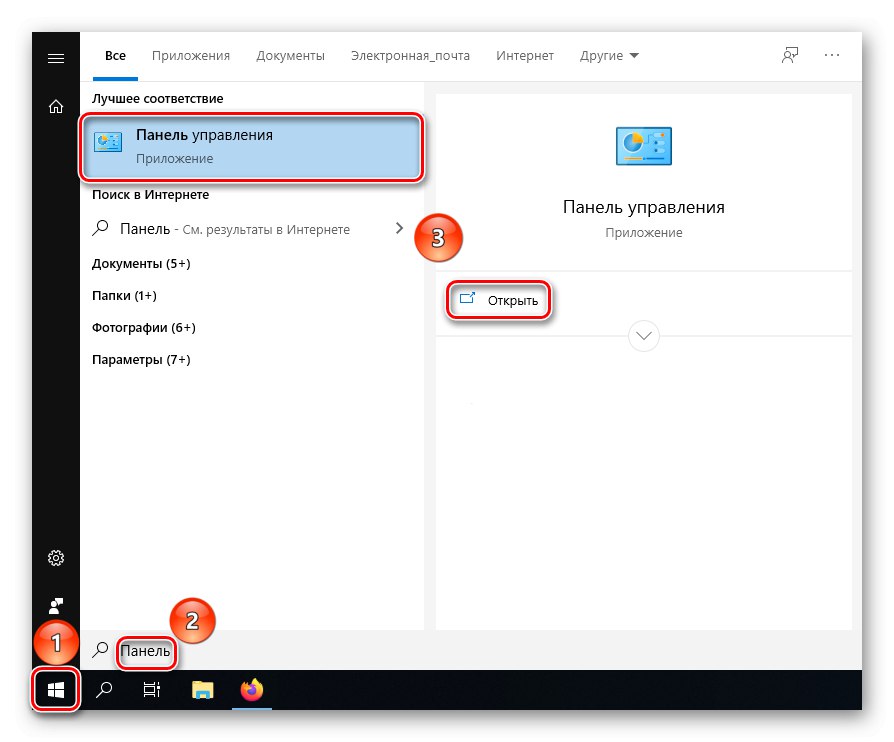
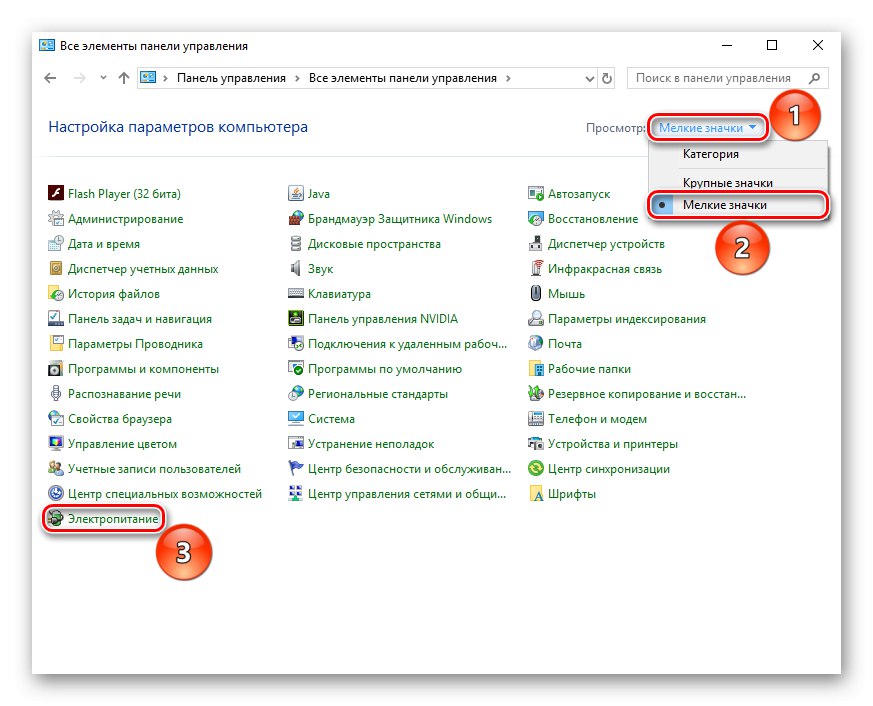
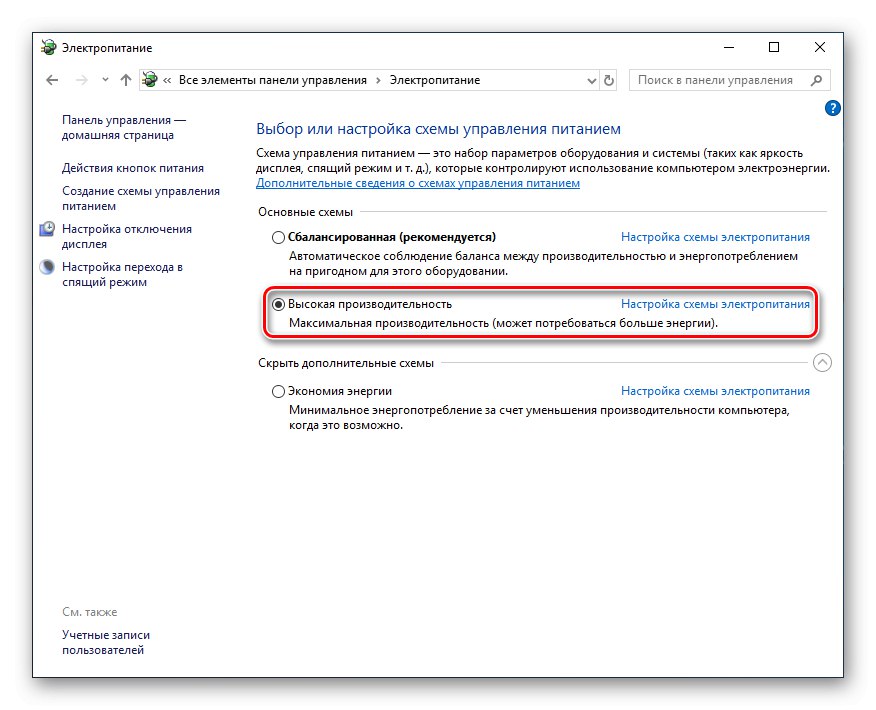
انتباه! يرجى ملاحظة أنه في الوضع "أداء عالي" ستنفد بطارية الكمبيوتر المحمول بشكل أسرع حتى أثناء التشغيل العادي وأوقات الخمول.
من خلال الإذن باستهلاك أكبر قدر ممكن من الطاقة لضمان المستوى المناسب للأداء ، يمكن لجهاز الكمبيوتر المحمول الخاص بك تشغيل ترتيب من حيث الحجم بشكل أسرع بعد اختيار الدائرة ، على حساب الحصول على متوسط ترددات ساعة أعلى. ومع ذلك ، إذا كنت تريد زيادة كبيرة في الأداء ، فيجب عليك القيام برفع تردد التشغيل بشكل متخصص.
المرحلة الثالثة: التسارع
يتم تنفيذ الإجراء نفسه في BIOS أو UEFI لجهاز الكمبيوتر المحمول الخاص بك. من المهم أن نفهم أن كلاً من اللوحة الأم والمعالج قد تم رفع تردد تشغيلهما وليسا من النماذج المقفلة المضاعفة. يمكنك أيضًا التحقق من امتثال المكونات لهذه المتطلبات من خلال BIOS نفسه من خلال الإعدادات الحالية أو المفقودة. ولكن إذا كنت لا تستطيع أو لا تريد الدخول إلى النظام الفرعي على الفور لسبب ما ، فيمكنك التحقق من خصائص المكونات على موقع الشركة المصنعة وعلى منتديات رفع تردد التشغيل المناسبة.
اقرأ أيضا:
تحديد طراز اللوحة الأم على جهاز كمبيوتر محمول
التعرف على معالجك
عندما يدعم المعالج واللوحة الأم رفع تردد التشغيل ، وقمت بإعداد نظام التبريد واستهلاك الطاقة وقررت رفع تردد التشغيل ، فأنت بحاجة إلى إدخال BIOS ، وتعيين مضاعفات الناقل والمعالج ، وزيادة الجهد المقدم إلى وحدة المعالجة المركزية. لا يوجد فرق مقارنة بجهاز كمبيوتر ثابت ، لذلك نقترح عليك قراءة المعلومات التفصيلية حول رفع تردد التشغيل في موادنا الأخرى باستخدام الروابط أدناه.

المزيد من التفاصيل:
رفع تردد التشغيل عن المعالج من خلال واجهة BIOS
كيفية رفع تردد التشغيل على جهاز كمبيوتر محمول للألعاب
كن حذرًا للغاية عند رفع تردد التشغيل لجهاز الكمبيوتر المحمول. قم بزيادة قراءة المضاعفات والجهد تدريجيًا وبأدنى زيادات أثناء إجراء اختبارات استقرار النظام. تذكر أن الكمبيوتر المحمول أكثر عرضة لارتفاع درجة الحرارة وزيادة الطاقة من الكمبيوتر المكتبي.
في هذه المقالة ، قمنا بتحليل عملية رفع تردد التشغيل للكمبيوتر المحمول. باتباع الخطوات الموضحة في جميع الخطوات الثلاث ، ستضمن باستمرار مستوى التبريد المطلوب لإزالة توليد الحرارة الزائد ، وضبط استهلاك الطاقة لتحقيق أقصى أداء ، وأخيراً ، رفع تردد التشغيل لجهاز الكمبيوتر المحمول الخاص بك عن طريق المضاعفات.